Ändern Sie den Benutzer in Bash
- Bash Ändern Sie den Benutzer
-
Verwenden Sie den Befehl
su, um den Benutzer in Bash zu ändern -
Verwenden Sie den Befehl
sudo, um den Benutzer in Bash zu ändern - Ändern Sie den Benutzer in Bash in Root
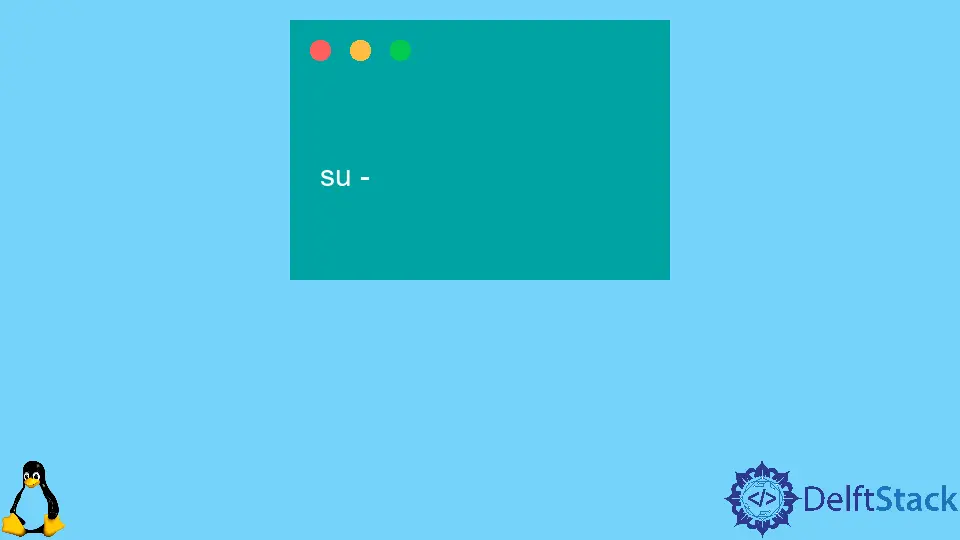
Dieses Tutorial zeigt, wie Sie den Benutzer in Bash ändern.
Bash Ändern Sie den Benutzer
Es gibt verschiedene Methoden, um den Benutzer in Bash zu ändern. Mit dem Befehl su oder sudo können wir den Benutzer direkt wechseln oder über eine Methode zum Root-Benutzer wechseln.
Um einen Benutzer in Bash zu ändern, müssen wir zunächst die Namen der Benutzer in der Umgebung kennen. Führen Sie den folgenden Befehl aus, um die Namen der Benutzer aufzulisten:
cat /etc/passwd
Der obige Befehl listet alle Benutzer in der Umgebung auf. Siehe die Ausgabe:
root:x:0:0:root:/root:/bin/bash
daemon:x:1:1:daemon:/usr/sbin:/usr/sbin/nologin
bin:x:2:2:bin:/bin:/usr/sbin/nologin
sys:x:3:3:sys:/dev:/usr/sbin/nologin
sync:x:4:65534:sync:/bin:/bin/sync
games:x:5:60:games:/usr/games:/usr/sbin/nologin
man:x:6:12:man:/var/cache/man:/usr/sbin/nologin
lp:x:7:7:lp:/var/spool/lpd:/usr/sbin/nologin
mail:x:8:8:mail:/var/mail:/usr/sbin/nologin
news:x:9:9:news:/var/spool/news:/usr/sbin/nologin
uucp:x:10:10:uucp:/var/spool/uucp:/usr/sbin/nologin
proxy:x:13:13:proxy:/bin:/usr/sbin/nologin
www-data:x:33:33:www-data:/var/www:/usr/sbin/nologin
backup:x:34:34:backup:/var/backups:/usr/sbin/nologin
list:x:38:38:Mailing List Manager:/var/list:/usr/sbin/nologin
irc:x:39:39:ircd:/var/run/ircd:/usr/sbin/nologin
gnats:x:41:41:Gnats Bug-Reporting System (admin):/var/lib/gnats:/usr/sbin/nologin
nobody:x:65534:65534:nobody:/nonexistent:/usr/sbin/nologin
systemd-network:x:100:102:systemd Network Management,,,:/run/systemd:/usr/sbin/nologin
systemd-resolve:x:101:103:systemd Resolver,,,:/run/systemd:/usr/sbin/nologin
systemd-timesync:x:102:104:systemd Time Synchronization,,,:/run/systemd:/usr/sbin/nologin
messagebus:x:103:106::/nonexistent:/usr/sbin/nologin
syslog:x:104:110::/home/syslog:/usr/sbin/nologin
_apt:x:105:65534::/nonexistent:/usr/sbin/nologin
tss:x:106:111:TPM software stack,,,:/var/lib/tpm:/bin/false
uuidd:x:107:112::/run/uuidd:/usr/sbin/nologin
tcpdump:x:108:113::/nonexistent:/usr/sbin/nologin
sshd:x:109:65534::/run/sshd:/usr/sbin/nologin
landscape:x:110:115::/var/lib/landscape:/usr/sbin/nologin
pollinate:x:111:1::/var/cache/pollinate:/bin/false
sheeraz:x:1000:1000:,,,:/home/sheeraz:/bin/bash
delftstack:x:1001:1002::/home/delftstack:/bin/sh
Da wir nun alle Benutzer im System sehen können, können wir den Benutzer basierend auf unseren Anforderungen ändern.
Verwenden Sie den Befehl su, um den Benutzer in Bash zu ändern
Mit dem su-Befehl, abgekürzt switch user command, wird in der Bash ein Benutzer gewechselt.
Die Syntax für diesen Befehl ist unten dargestellt:
su <option> <UserName>
Wobei der Benutzername der Benutzer ist, zu dem Sie wechseln möchten. Wenn wir nun zum Beispiel auf den Benutzer delftstack wechseln wollen, müssen wir folgenden Befehl ausführen:
su - delftstack
Der obige Befehl fragt nach dem Benutzerpasswort und wechselt mit dem richtigen Passwort den Benutzer. Siehe die Ausgabe:
Password:
delftstack@DESKTOP-Q5AQGI0:/mnt/c/Users/Sheeraz$
Verwenden Sie den Befehl sudo, um den Benutzer in Bash zu ändern
Mit dem Befehl sudo wird die Aufgabe als Administrator ausgeführt; Es kann auch verwendet werden, um einen Benutzer in Bash zu ändern. Der Befehl sudo benötigt zur Ausführung ein Passwort.
Die Syntax zum Ändern des Benutzers mit dem Befehl sudo lautet:
sudo -u <UserName> -s
Der obige Befehl sucht nach dem Benutzernamen und wechselt zu ihm. Versuchen wir es an einem Beispiel:
sudo -u delftstack -s
Dieser Befehl schaltet den Benutzer auf delftstack um. Siehe die Ausgabe:
delftstack@DESKTOP-Q5AQGI0:/mnt/c/Users/Sheeraz$
Dieser Befehl kann auch verwendet werden, um einen Befehl als ein anderer Benutzer zu starten. Das heißt, wenn unser Benutzername sheeraz ist und wir einen Befehl von delftstack ausführen möchten, können wir dies direkt vom Benutzer sheeraz aus tun.
Versuchen wir ein Beispiel, in dem wir versuchen, das Passwort für den Benutzer delftstack vom Benutzer sheeraz zu ändern:
sudo -u delftstack passwd
Der obige Befehl ändert das Passwort für den Benutzer delftstack unter Verwendung des aktuellen Benutzers sheeraz. Siehe Ausgabe
Changing user password for user delftstack
Current password:
New password:
Retype new password:
passwd: all authentication tokens updated successfully.
Ändern Sie den Benutzer in Bash in Root
Es ist oft erforderlich, zum Root-Benutzer zu wechseln, um bestimmte Vorgänge auszuführen. Der Befehl su kann standardmäßig den Benutzer zum Root-Benutzer ändern; Wir können entweder su oder su - ausführen, um in Bash zum Root-Benutzer zu wechseln.
Versuchen wir es an einem Beispiel:
su -
Oder:
su
Beide oben genannten Befehle wechseln den Benutzer vom aktuellen Benutzer zum Root-Benutzer. Siehe die Ausgaben:
Password:
root@DESKTOP-Q5AQGI0:/mnt/c/Users/Sheeraz$
Password:
root@DESKTOP-Q5AQGI0:/mnt/c/Users/Sheeraz$
Sheeraz is a Doctorate fellow in Computer Science at Northwestern Polytechnical University, Xian, China. He has 7 years of Software Development experience in AI, Web, Database, and Desktop technologies. He writes tutorials in Java, PHP, Python, GoLang, R, etc., to help beginners learn the field of Computer Science.
LinkedIn Facebook